1.从官网下载压缩包(话说下载下来解压就直接可以运行了咧,都不需要make)
访问Visual Studio Code官网 https://code.visualstudio.com/docs?dv=linux64
我是64位的:
wget https://az764295.vo.msecnd.net/stable/7ba55c5860b152d999dda59393ca3ebeb1b5c85f/code-stable-code_1.7.2-1479766213_amd64.tar.gz
2.解压 ,如果文件名不对,可能解压不出来的(扩展名:tar.gz)
tar jxcv code-stable-code_1.7.2-1479766213_amd64.tar.gz
3.然后移动到 /usr/local/ 目录
mv VSCode-linux-x64 /usr/local/
4.可能还需要给可执行的权限, 然后就已经可以运行了
chmod +x /usr/local/VSCode-linux-x64/code
5.复制一个VScode图标文件到 /usr/share/icons/ 目录(后面会有用)
cp /usr/local/VSCode-linux-x64/resources/app/resources/linux/code.png /usr/share/icons/
6.创建启动器, 在/usr/share/applications/ 目录, 也可以将它复制到桌面目录
直接在中断 使用 命令:
vim /usr/share/applications/VSCode.desktop
然后输入以下文本:
[Desktop Entry]
Name=Visual Studio Code
Comment=Multi-platform code editor for Linux
Exec=/usr/local/VSCode-linux-x64/code
Icon=/usr/share/icons/code.png
Type=Application
StartupNotify=true
Categories=TextEditor;Development;Utility;
MimeType=text/plain;保存后退出, 然后可以复制到桌面:
cp /usr/share/applications/VSCode.desktop ~/桌面/
之后 就会发现 桌面和 应用程序菜单都有了 VSCode的快捷方式了
8.打开VSCode, 加载插件: cpptools | vscode-icons
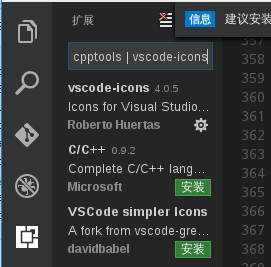
OK, 其他插件自己看着装吧,^,^
不过,在虚拟机中 VSCode 启动有点慢哟~
参考:http://os.51cto.com/art/201509/490032.htm
如果您觉得阅读本文对您有帮助,请点一下“推荐”按钮,您的“推荐”将是我最大的写作动力!欢迎各位转载,但是未经作者本人同意,转载文章之后必须在文章页面明显位置给出作者和原文连接,否则保留追究法律责任的权利。 原文链接:https://www.cnblogs.com/lzpong/p/6145511.html
--- auth:lzpong






















 1054
1054











 被折叠的 条评论
为什么被折叠?
被折叠的 条评论
为什么被折叠?








